동영상 제작이 더 쉬워지고 접근성이 높아졌습니다. PikaLabs와 같은 혁신적인 도구 덕분에 텍스트, 이미지 또는 기타 동영상으로 동영상을 만들 수 있습니다. 이 가이드는 PikaLabs의 기능과 사용법에 대한 포괄적인 개요를 제공합니다. 초보자이든 숙련된 사용자이든 이 가이드는 이 소프트웨어를 최대한 활용하는 데 도움이 될 것입니다.
주요 결과
- PikaLabs를 사용하면 텍스트 대 비디오, 비디오 대 비디오 및 이미지 대 비디오를 포함한 다양한 소스에서 비디오를 만들 수 있습니다.
- 립싱크 및 다양한 동영상 수정과 같은 기능도 사용할 수 있습니다.
- 이 도구는 현재 베타 버전이므로 모든 기능이 완벽하지는 않다는 점에 유의하세요.
단계별 가이드
1. 피카랩스 첫걸음
PikaLabs를 시작하려면 웹사이트를 방문하세요. 도구를 사용해 보라는 버튼이 표시됩니다. "PikaLabs 사용해보기"를 클릭합니다.
페이지에 들어가면 기능과 샘플 동영상을 모두 볼 수 있습니다. 도구가 제공하는 다양한 옵션, 특히 텍스트 및 이미지 동영상 생성과 같은 다양한 동영상 제작 옵션을 꼭 확인하세요.
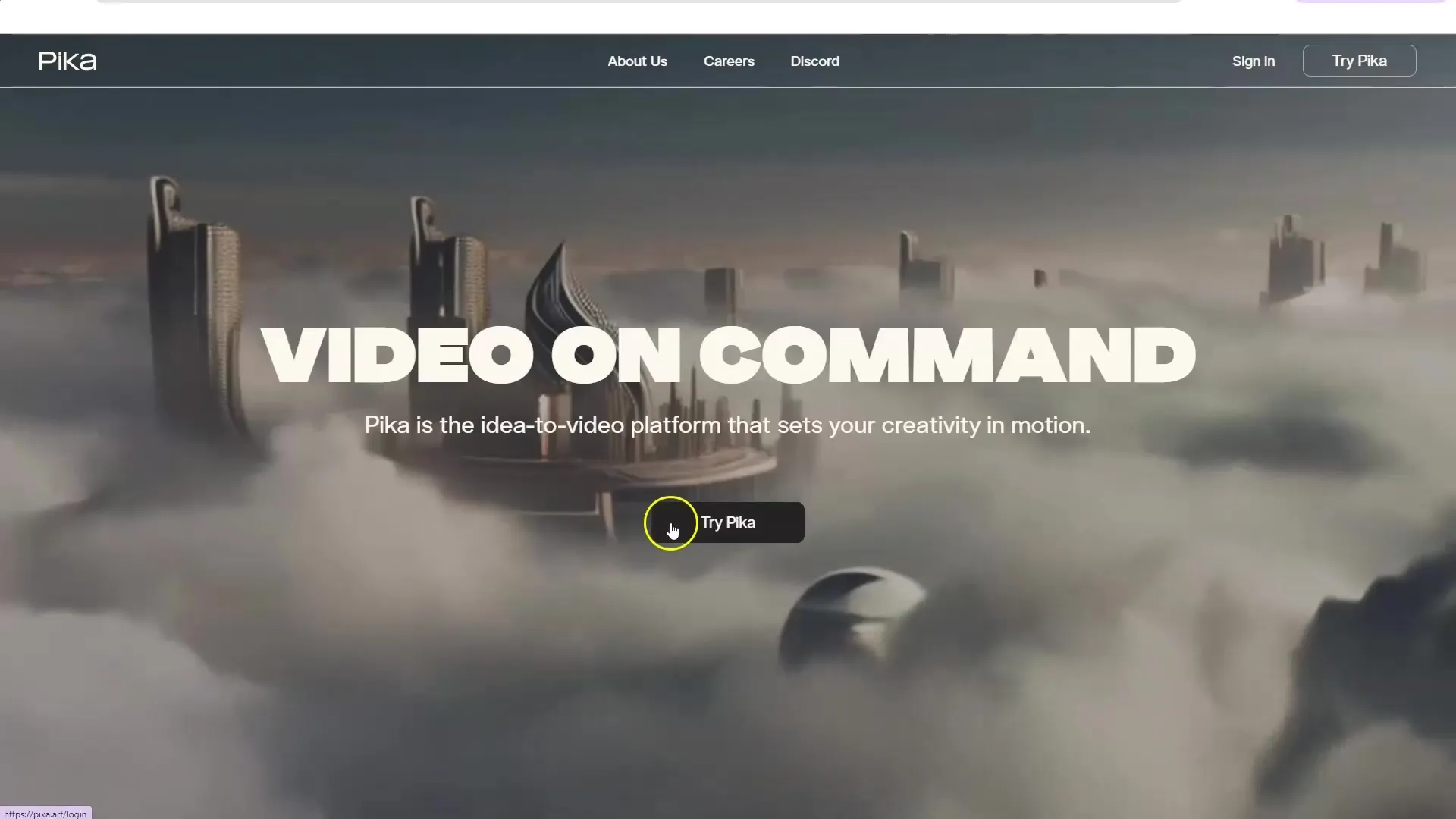
2. 등록 및 첫 프로젝트
도구를 사용하려면 등록해야 합니다. Google 계정 또는 Discord 계정으로 로그인할 수 있습니다. 등록에 성공하면 기능을 사용해 볼 수 있는 무료 크레딧을 받게 됩니다.
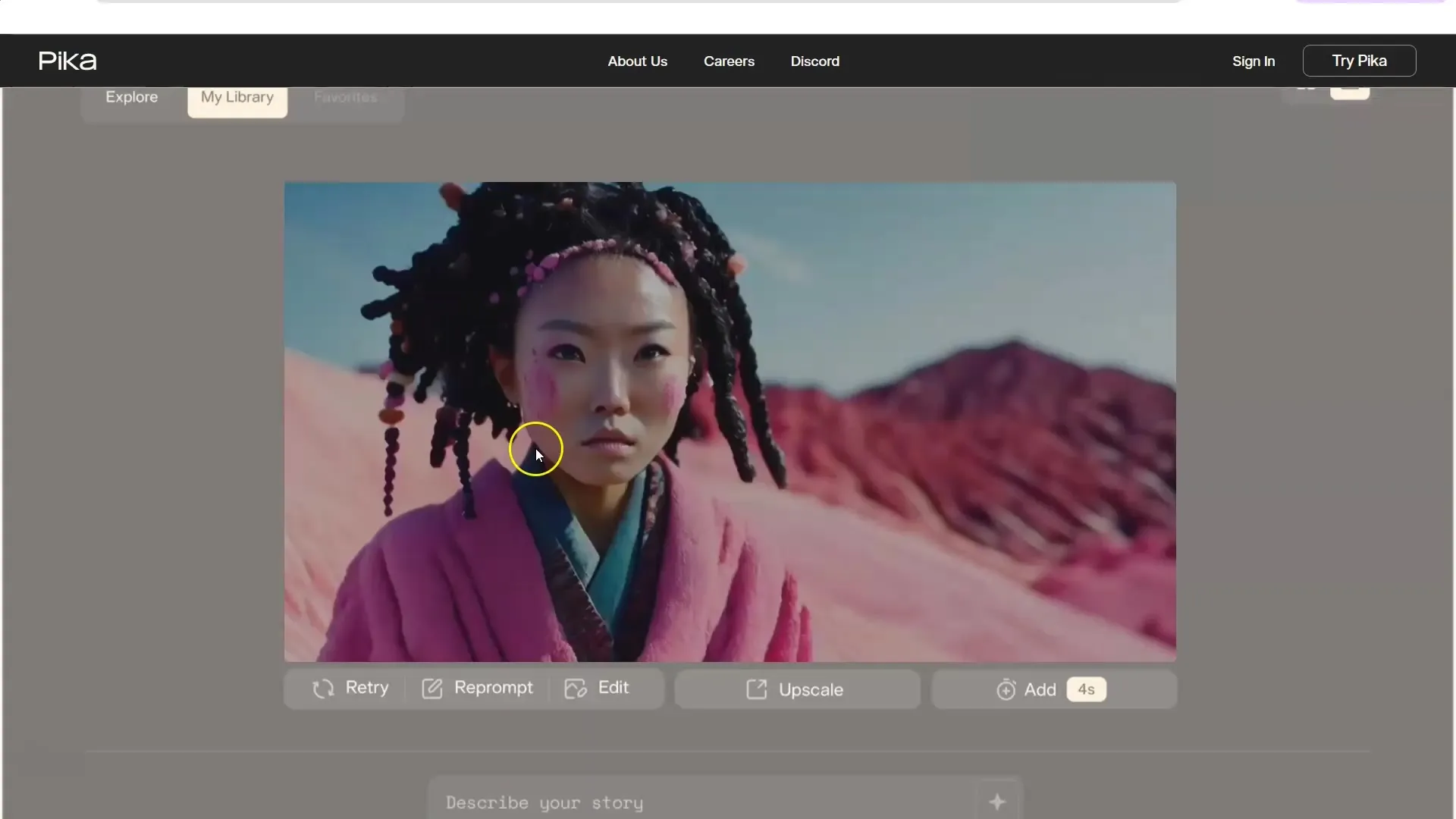
로그인하면 대시보드로 리디렉션됩니다. 여기에서 다른 사용자가 만든 작품을 보고 자신의 프로젝트에 대한 영감을 얻을 수 있습니다.
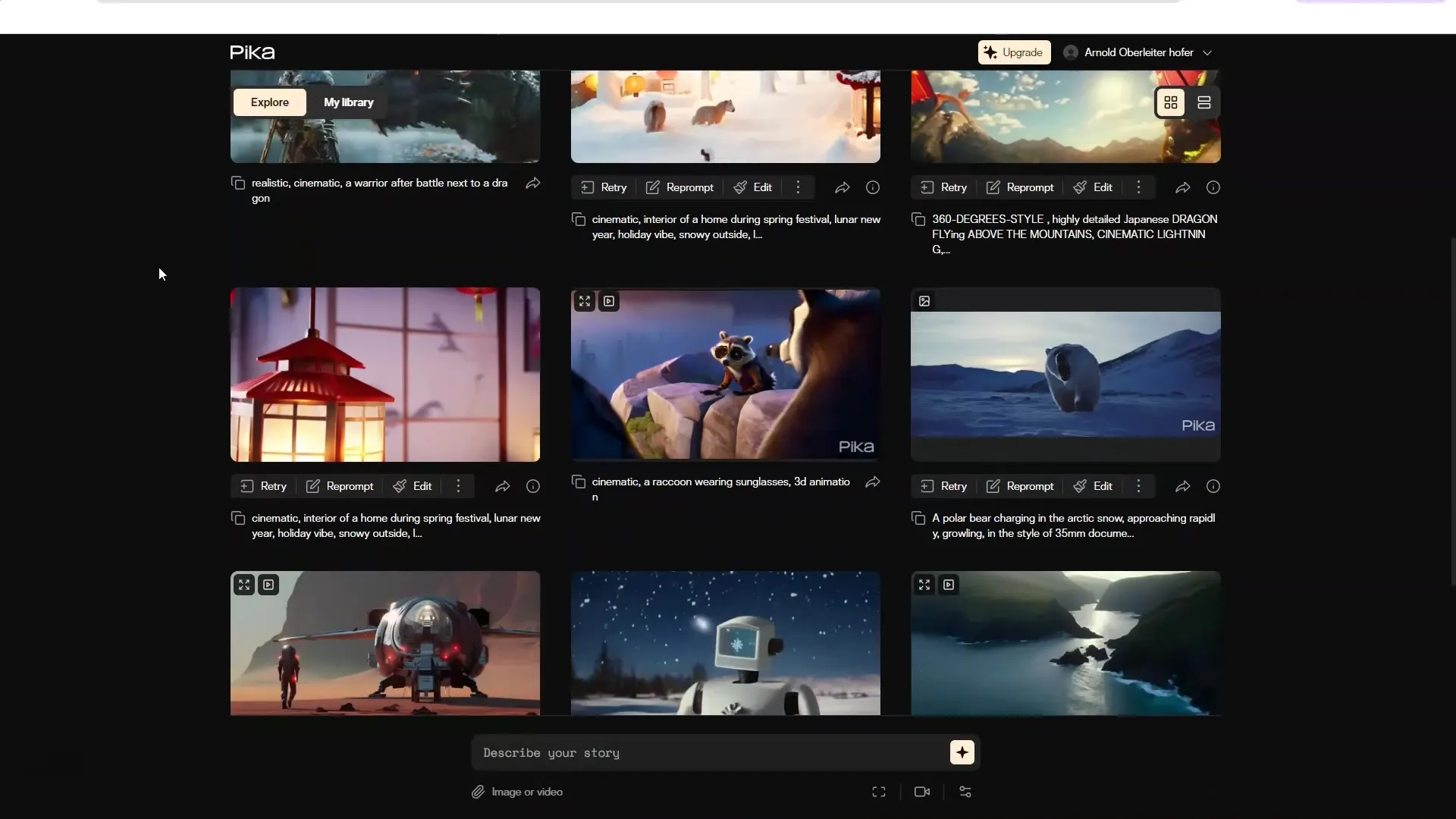
3. 텍스트-투-비디오 만들기
텍스트로 동영상을 만들려면 '텍스트에서 동영상으로' 옵션을 선택합니다. 이제 동영상으로 변환할 텍스트를 입력할 수 있습니다. 여기에서 창의적인 프롬프트를 사용하여 흥미로운 콘텐츠를 만들 수 있습니다.
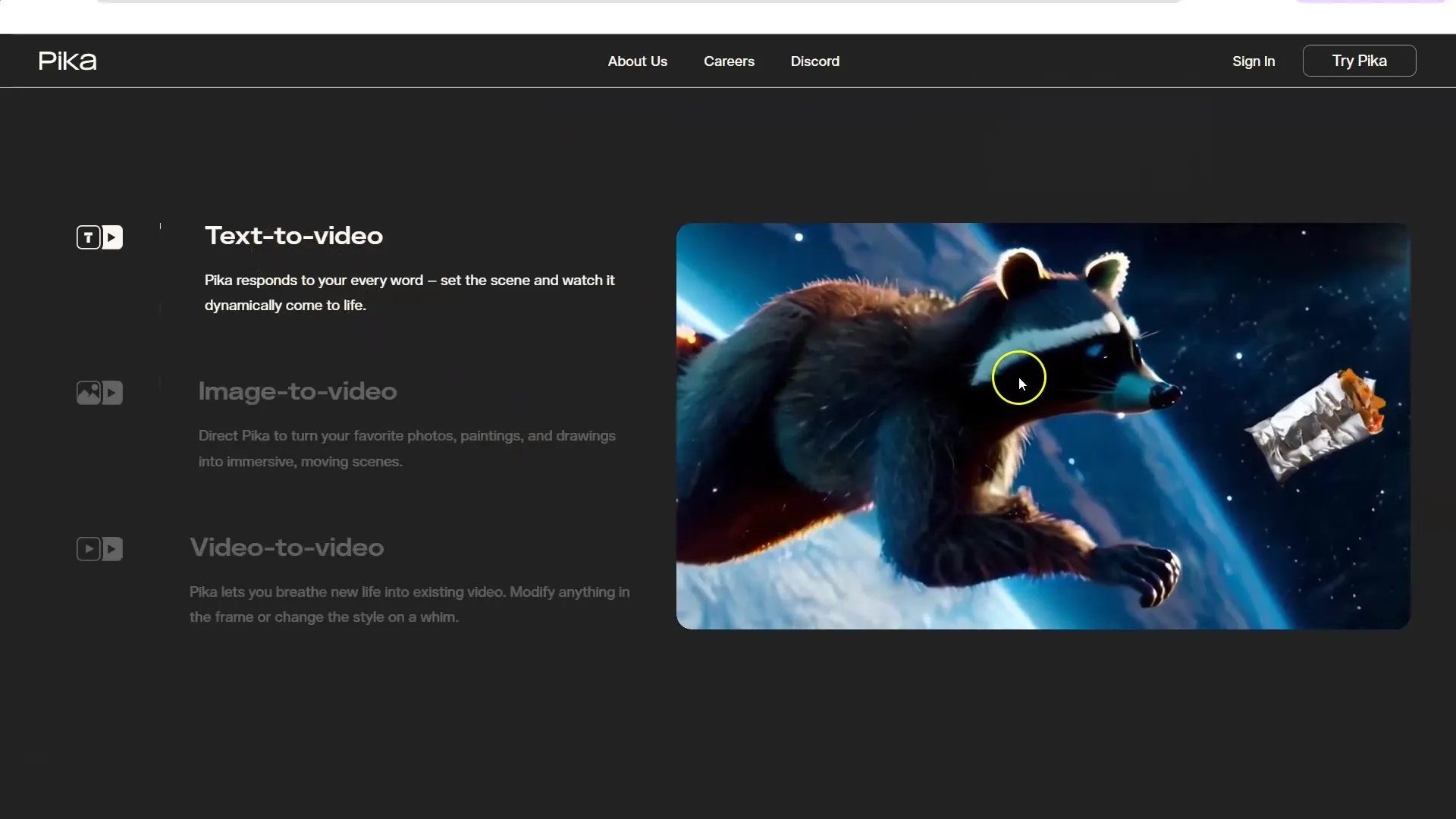
텍스트를 입력한 후 "생성"을 클릭합니다. 이제 도구가 텍스트를 기반으로 동영상 생성을 시작합니다.
4. 이미지-투-비디오 사용
이미지를 사용하려면 "이미지를 동영상으로"를 클릭합니다. 애니메이션을 적용하려는 이미지를 업로드합니다. 그런 다음 다시 크리에이티브 프롬프트를 추가하여 애니메이션을 디자인할 수 있습니다.
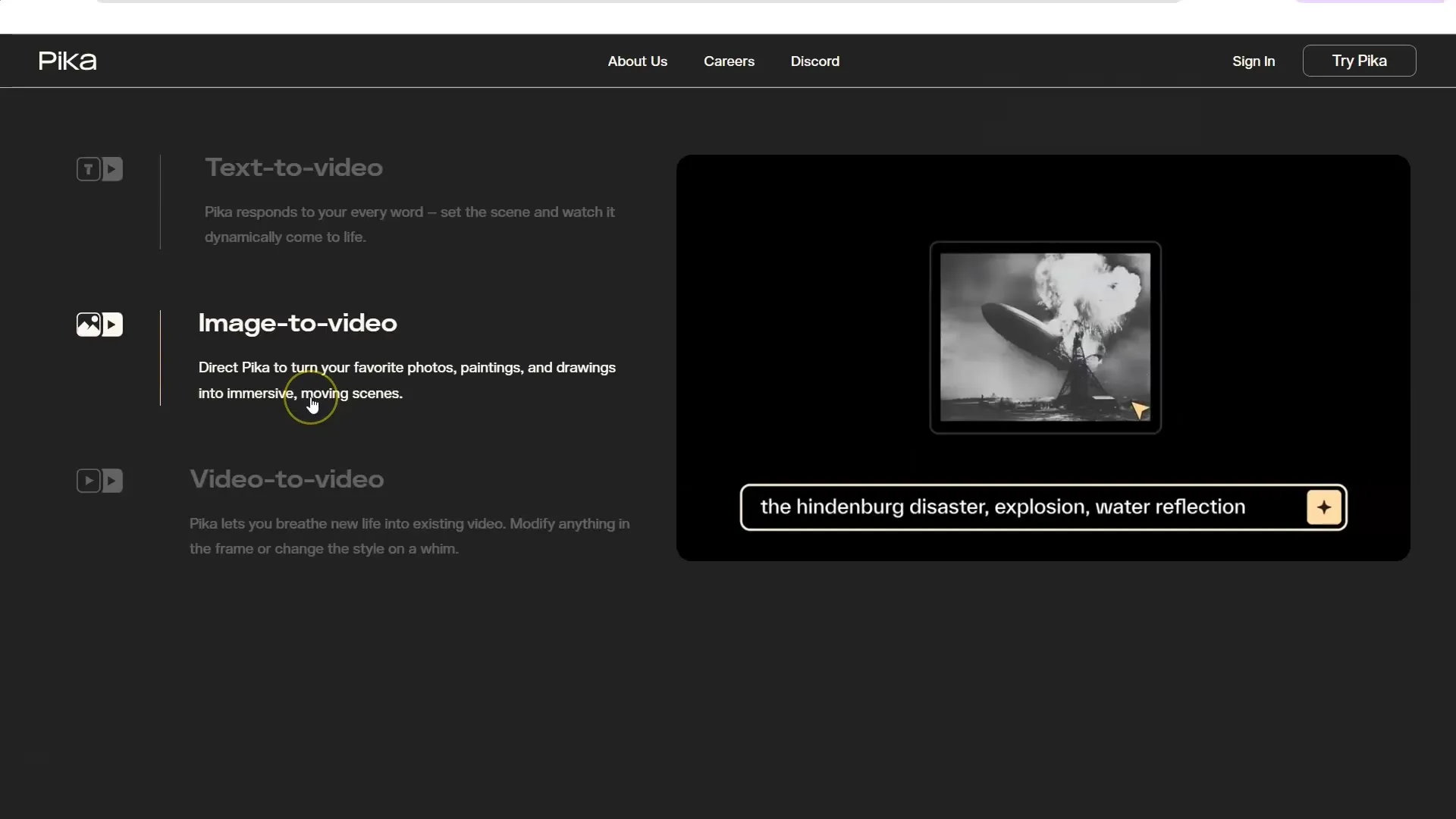
생성 프로세스를 시작하고 동영상이 생성될 때까지 몇 초간 기다립니다.
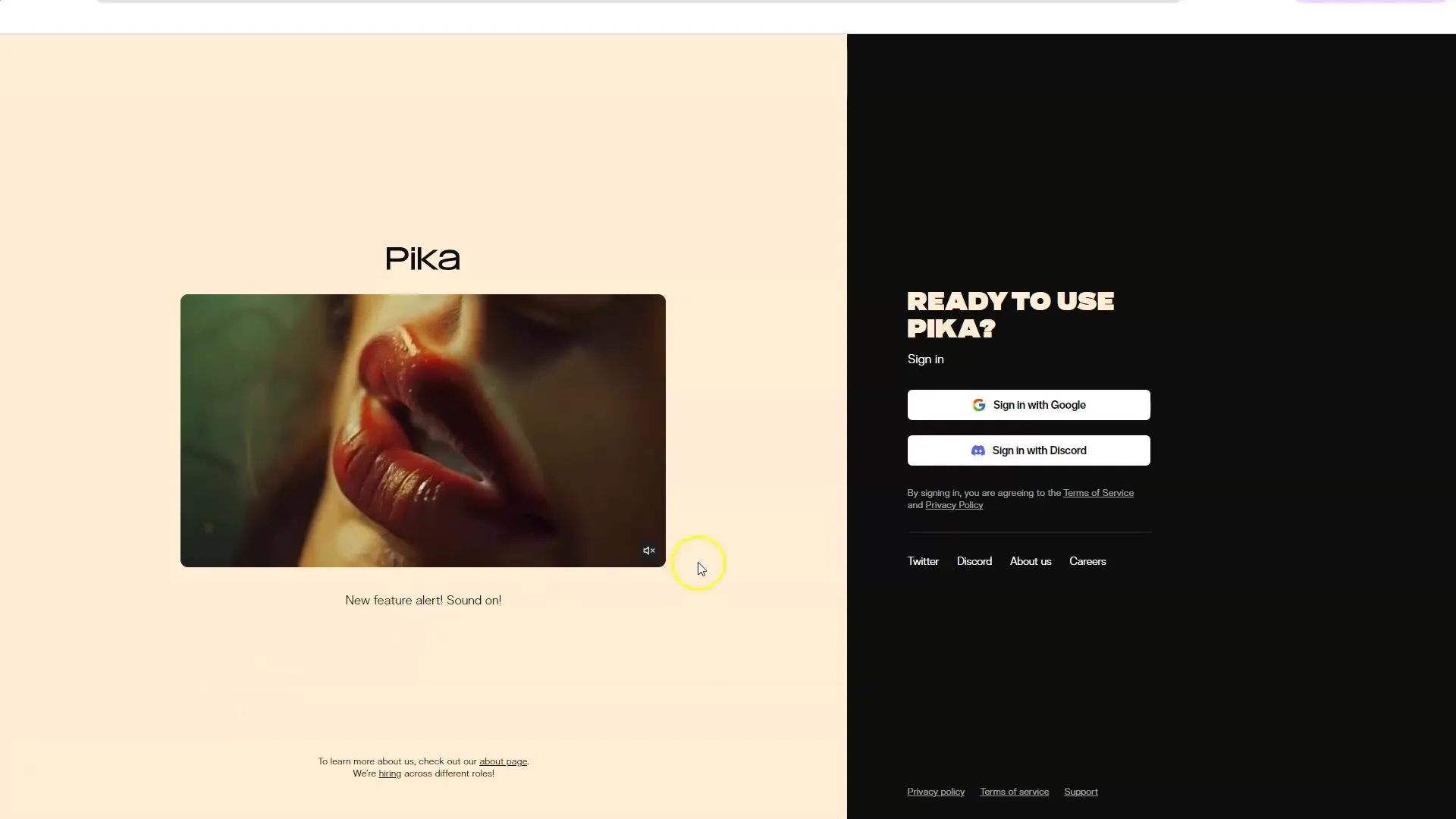
5. 비디오 대 비디오 사용
비디오 대 비디오 기능을 사용하면 기존 비디오를 편집할 수 있습니다. 컴퓨터에서 동영상을 업로드하고 적절한 옵션을 선택합니다.
여기에서 동영상을 추가로 사용자 지정하고 동영상에서 요소를 제거하거나 추가하는 등 다양한 유형의 수정을 할 수 있습니다.
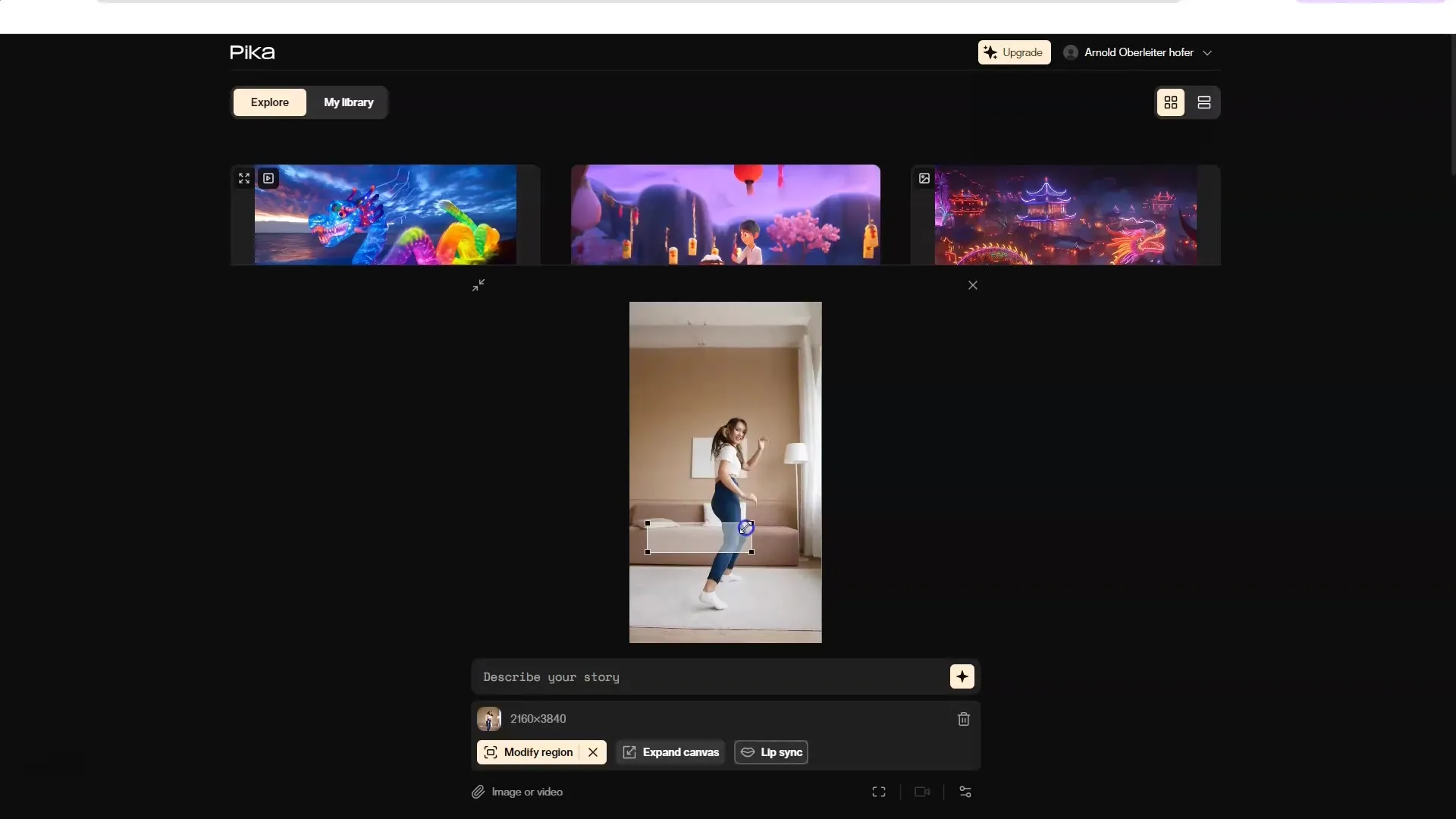
6 동영상 편집 및 사용자 지정하기
피카랩스의 가장 흥미로운 기능 중 하나는 기존 동영상을 수정할 수 있는 기능입니다. 지역을 변경하거나 화면 비율을 조정할 수 있습니다. "지역 수정"을 사용하여 동영상의 다양한 측면을 변경할 수 있습니다.
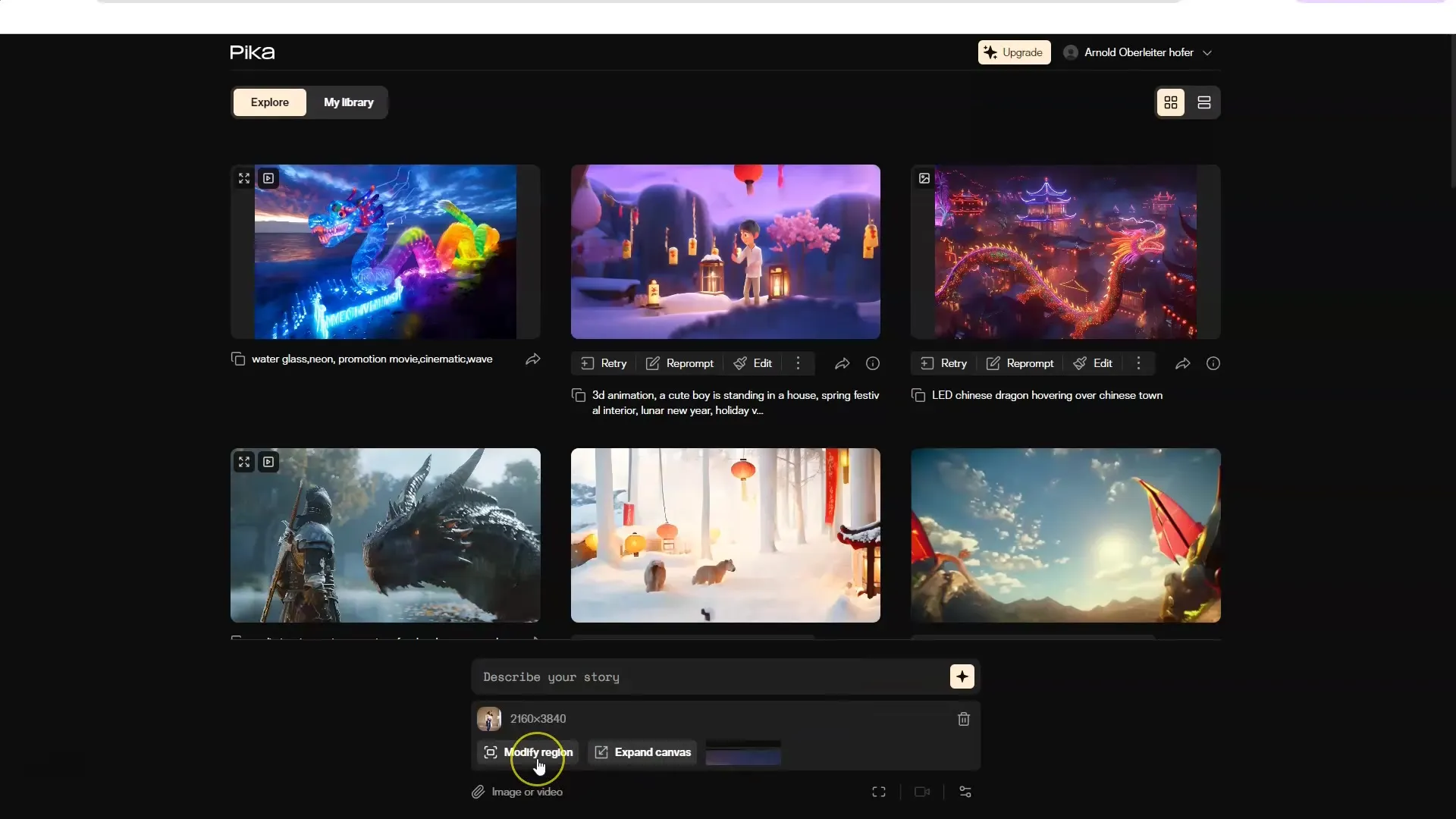
화면 비율을 조정하려면 "확장"을 클릭합니다. 여기에서 동영상을 원하는 형식으로 변환할 수 있습니다.
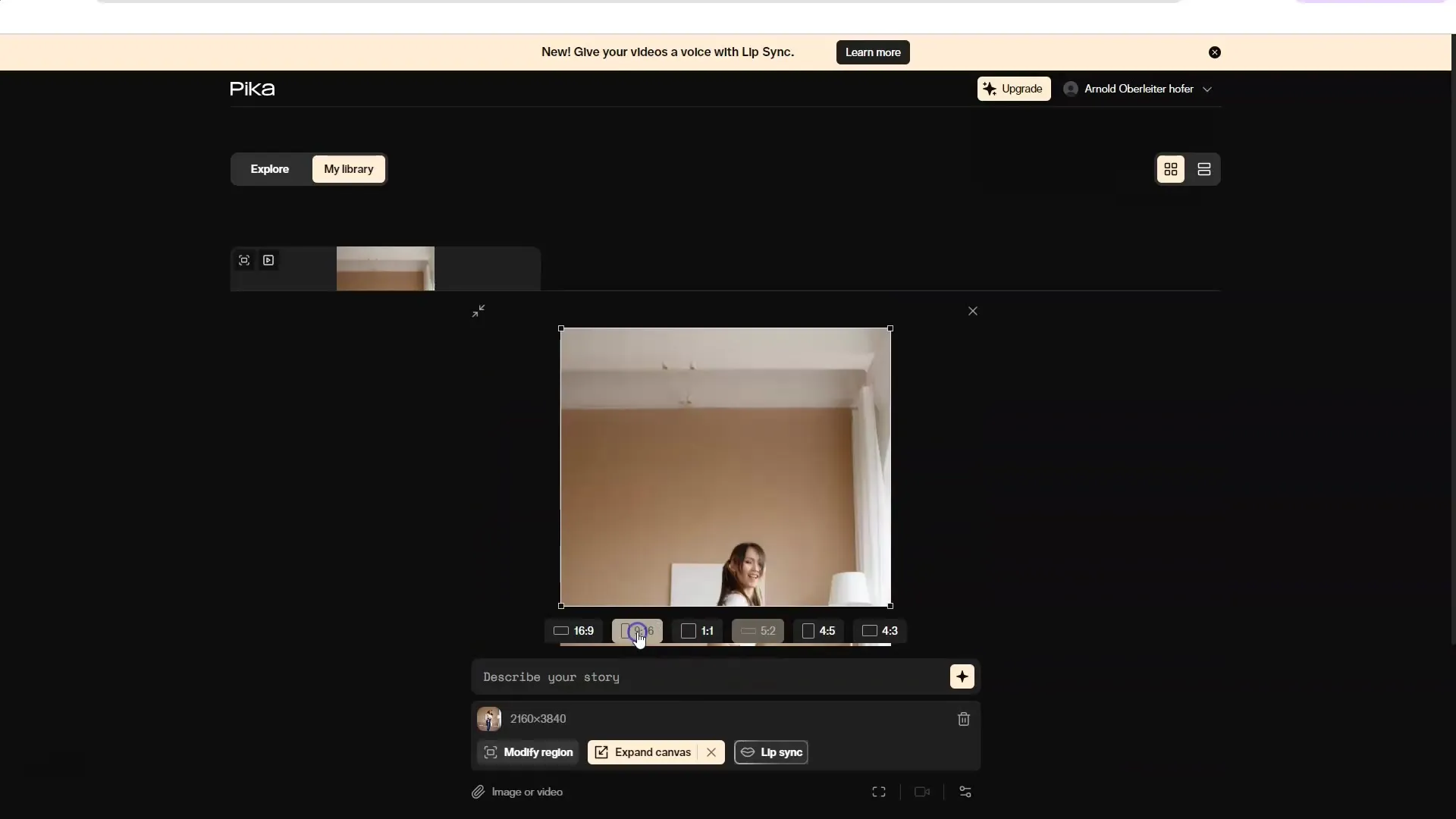
7. 립싱크 사용
립싱크 기능은 사람이 말하는 동영상이 있는 경우 매우 유용합니다. 먼저 말하는 짧은 동영상을 업로드하세요.

그런 다음 "립싱크"를 클릭하고 원하는 음성 매개변수를 조정합니다.
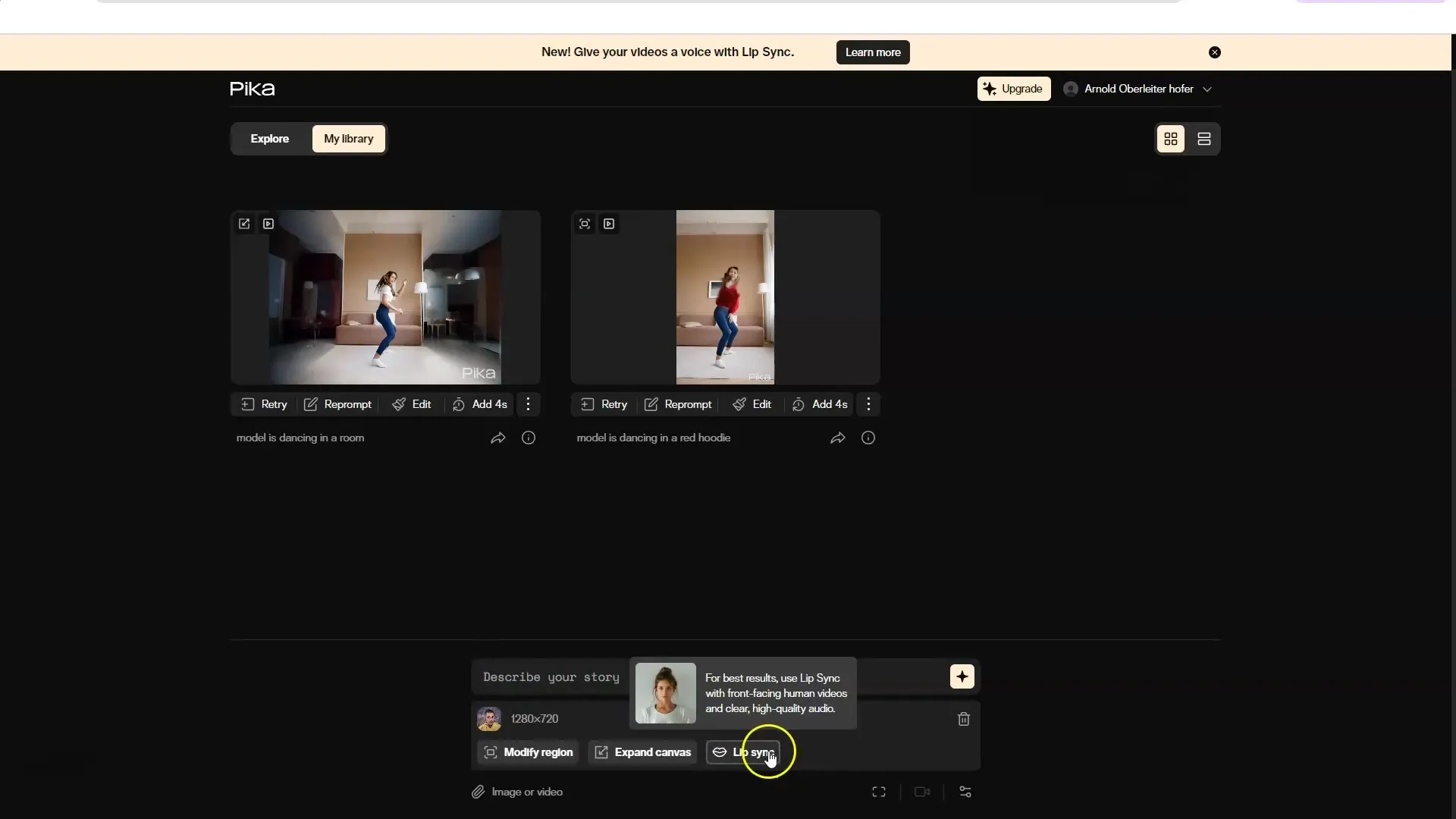
8. 전문적인 음성 사용
오디오에 보다 전문적인 목소리를 사용하고 싶다면 11랩스와 같은 도구를 사용하여 오디오를 생성한 다음 PikaLabs에 업로드할 수 있습니다.
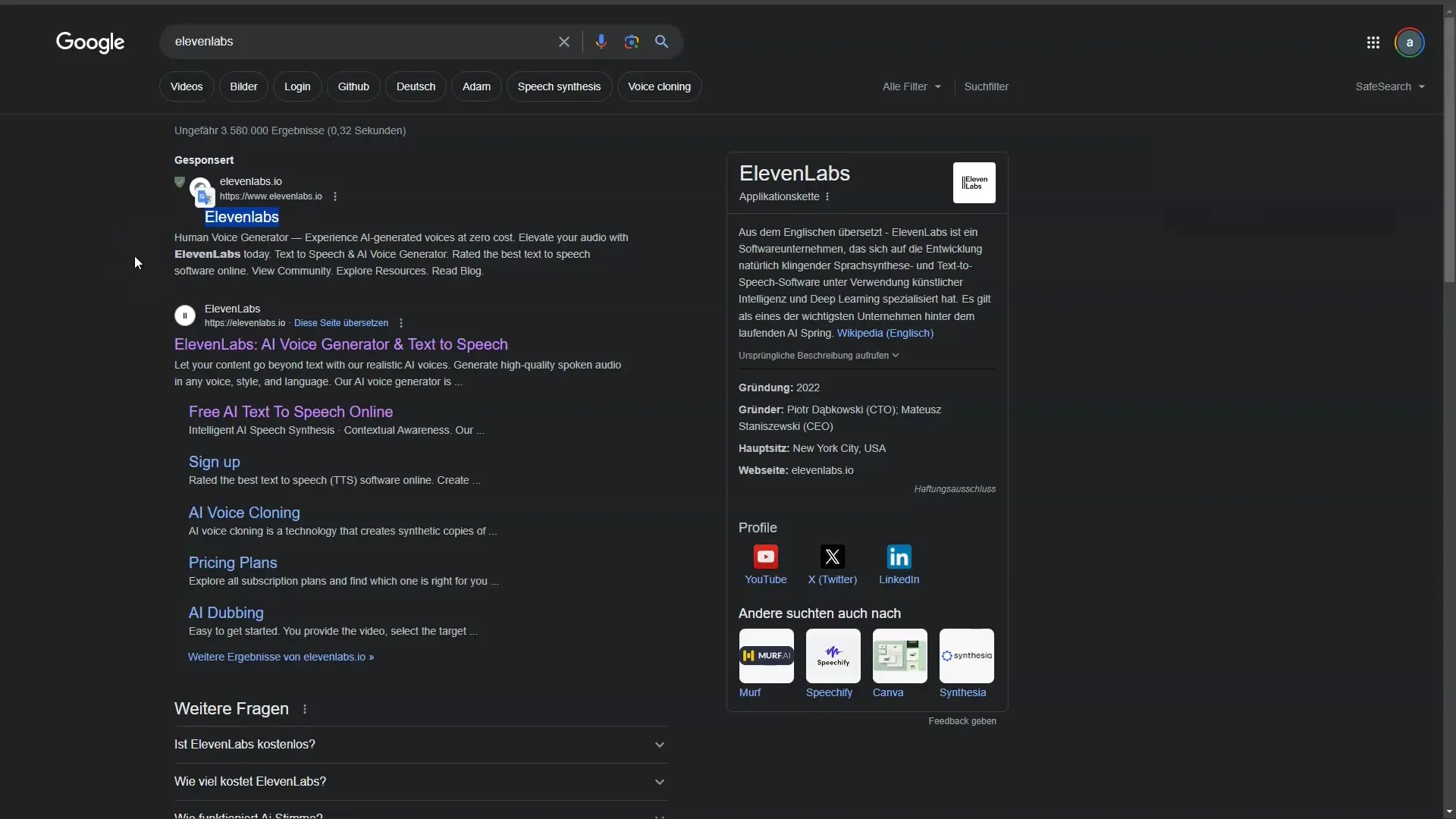
생성된 오디오를 프로젝트에 업로드하고 '첨부 후 계속'을 선택하여 동영상에 연결합니다.
9. 동영상 테스트 및 표시
모든 사용자 지정을 완료했으면, 동영상을 테스트하고 모든 것이 원하는 대로 보이는지 확인해야 합니다. "생성"을 누르고 최종 동영상이 생성될 때까지 기다립니다.
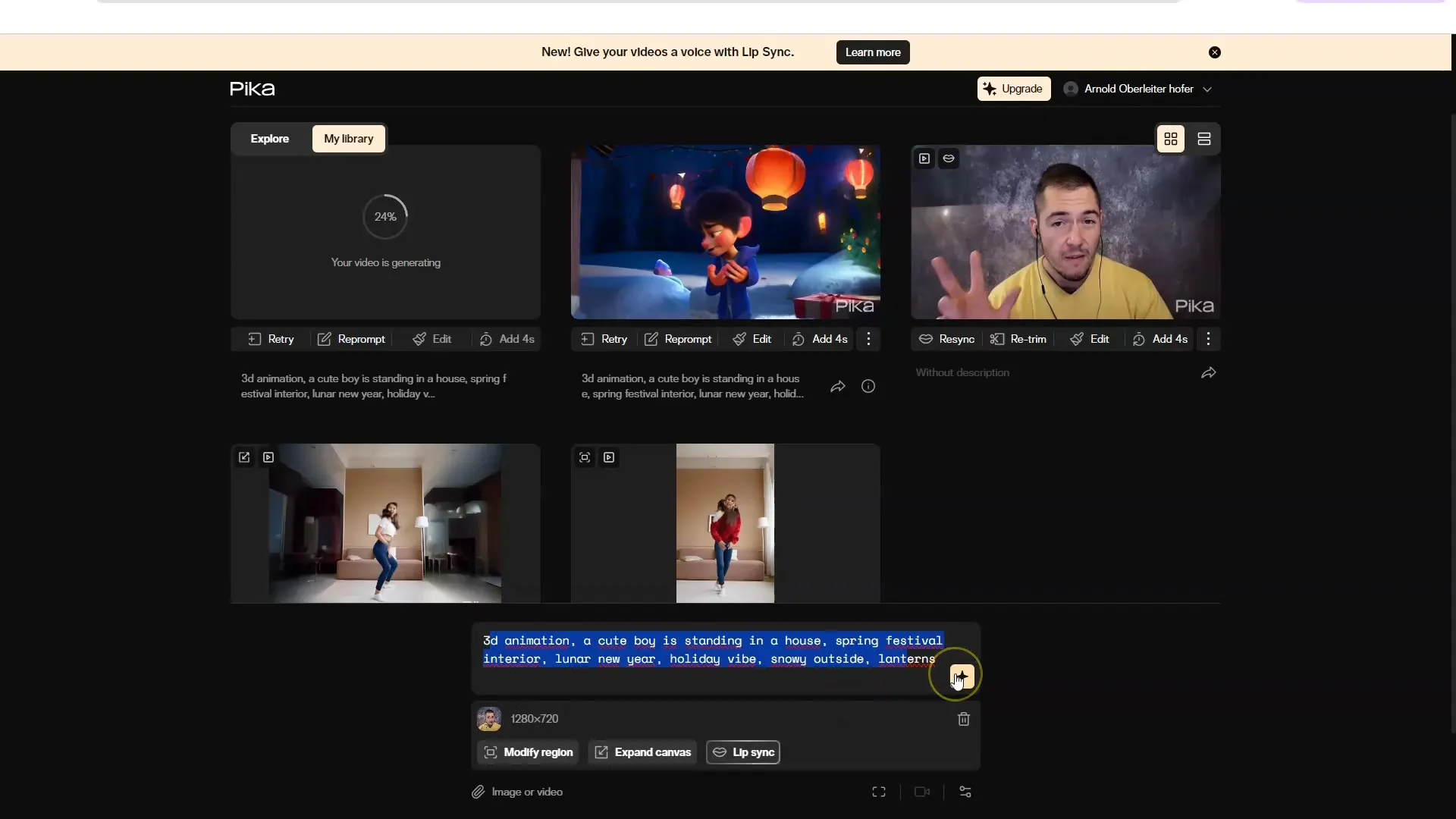
결과를 살펴보고 필요한 경우 매개변수를 다시 조정하여 품질을 최적화하고 원하는 효과를 얻으세요.
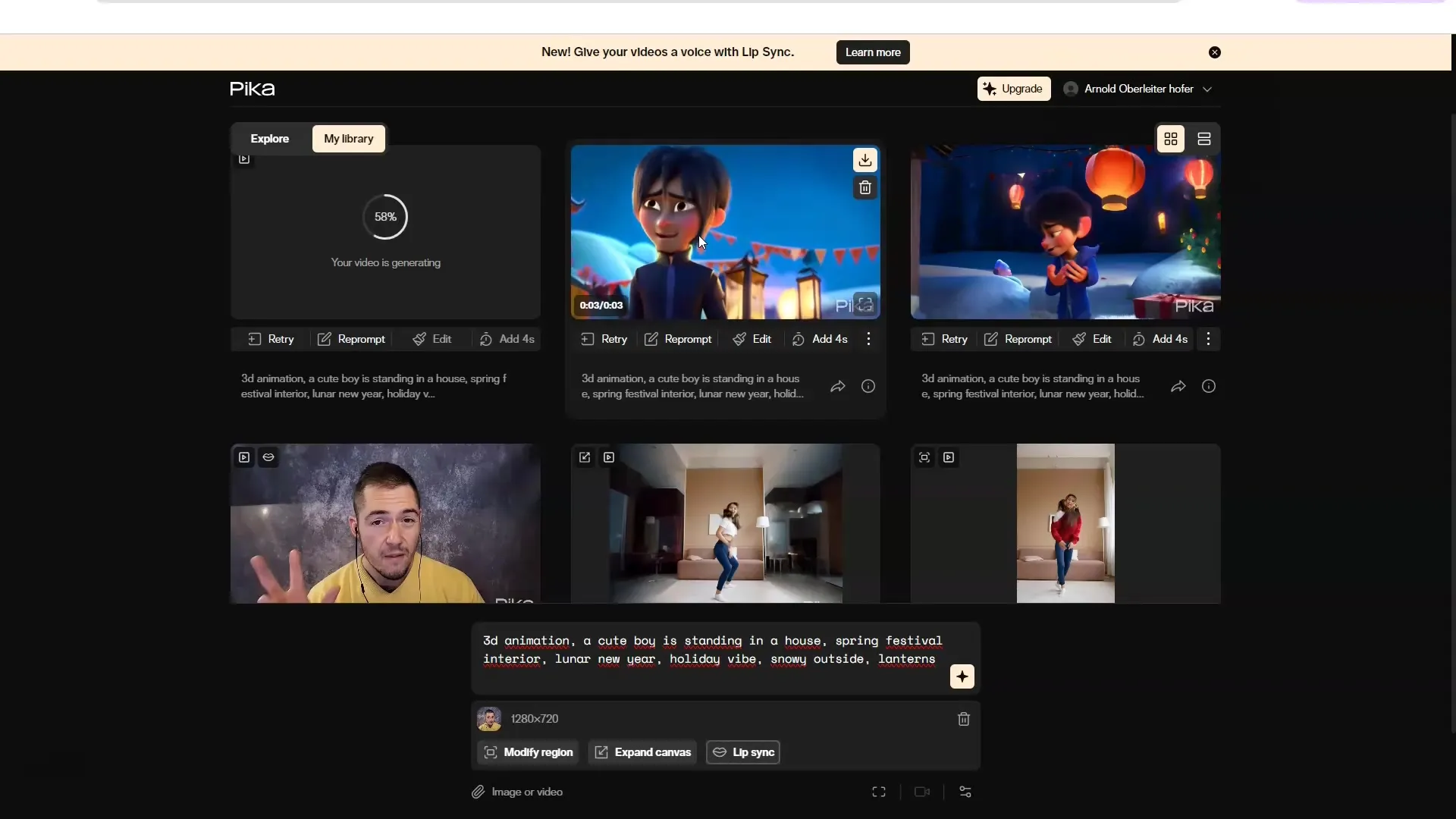
10. 다음 단계에 도달하기
PikaLabs에 익숙해졌다는 확신이 들면 애니메이션이나 단편 영화 등 더 복잡한 프로젝트 제작을 시작할 수 있습니다. 다양한 기능을 실험하고 창의적인 입력을 사용해 보세요.
요약
PikaLabs를 사용하면 창의적이고 매력적인 동영상을 제작할 수 있는 강력한 도구를 손쉽게 사용할 수 있습니다. 텍스트, 이미지 또는 기타 동영상을 사용하든 그 가능성은 거의 무한합니다. 이 가이드에 설명된 단계를 따라 기술을 향상시키고 인상적인 콘텐츠를 만들어 보세요.
FAQ
피카랩스란 무엇인가요? 피카랩스는 텍스트, 이미지 또는 기타 동영상으로 동영상을 제작하고 편집할 수 있는 플랫폼입니다.
피카랩스를 무료로 사용할 수 있나요?예, 무료로 등록하여 일부 기능을 유료로 테스트할 수 있습니다.
립싱크 기능은 어떻게 작동하나요?먼저 동영상을 업로드하고 전문적인 음성 합성을 추가하여 오디오 녹음과 동기화된 입술 움직임을 만듭니다.
어떤 유형의 동영상을 만들 수 있나요?텍스트 대 동영상, 이미지 대 동영상, 동영상 대 동영상을 만들고 편집할 수 있습니다.
PikaLabs 사용자를 위한 커뮤니티가 있나요?네, 다른 사용자의 결과물을 보고 영감을 얻을 수 있습니다.


